PC가 느리게 실행되는 경우 그래픽 드라이버를 다시 설치하는 것이 문제를 해결하기 위한 첫 번째 옵션일 수 있습니다. 아래에서는 Windows 10, 7 및 8에서 그래픽 드라이버를 다시 설치하는 방법을 단계별로 보여 드리겠습니다. 단계는 따라하기 쉽습니다. 컴퓨터 기술이 많지 않아도 드라이버를 쉽게 다시 설치할 수 있습니다.
그래픽 드라이버를 다시 설치하는 데 필요한 두 단계 :
1단계: 그래픽 드라이버 제거
2단계: 새 그래픽 드라이버 설치
1단계: 그래픽 드라이버 제거
드라이버를 다시 설치하려면 먼저 드라이버를 제거해야 합니다. 장치 관리자를 통해 그래픽 드라이버를 제거할 수 있습니다. . 장치 관리자는 시스템의 장치와 드라이버를 관리할 수 있는 제어판 응용 프로그램입니다. 장치 관리자를 통해 드라이버를 제거, 업데이트 또는 롤백할 수 있습니다. 아래 장치 관리자를 통해 그래픽 드라이버를 제거하는 방법을 안내해 드리겠습니다.
1) 키보드에서 이기다 + 아르 자형 (Windows 로고 키와 R 키)를 동시에 눌러 실행 상자를 호출합니다.
2) 종류 devmgmt.msc 그리고 누르다 입력하다 장치 관리자 창을 엽니다.

3) 더블 클릭 디스플레이 어댑터 범주의 장치를 봅니다. 그런 다음 그래픽 카드 이름(예: NVIDIA GeForce GT 640)을 마우스 오른쪽 버튼으로 클릭하고 기기 제거 (경우에 따라 이것은 단지 제거 ).
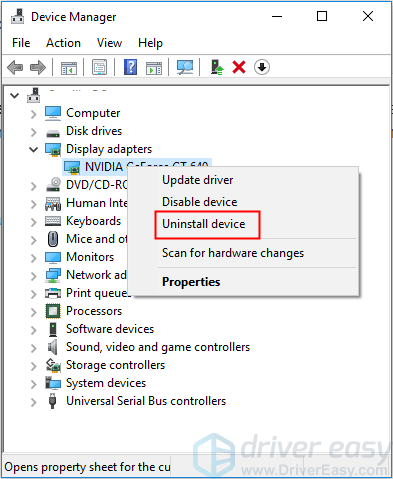
4) 제거 확인 대화 상자에서 이 장치의 드라이버 소프트웨어 삭제 옵션을 클릭한 다음 제거 .
옵션 이 장치의 드라이버 소프트웨어 삭제 드라이버 저장소에서 드라이버 패키지를 삭제할 수 있습니다(드라이버 저장소에 대한 자세한 내용은 Microsoft의 드라이버 스토어 . 이 옵션이 표시되지 않으면 제거 확인 대화 상자에서 드라이버 패키지가 제거되었을 수 있습니다. 이 경우, 드라이버만 제거하려면 제거를 클릭하기만 하면 됩니다. .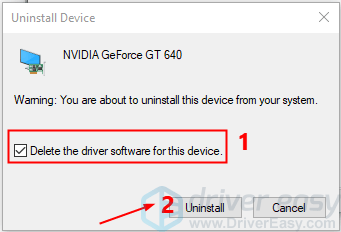
드라이버를 제거한 후 다음으로 이동합니다. 2 단계 그래픽 드라이버를 다시 설치합니다.
2단계: 새 그래픽 드라이버 설치
드라이버를 다시 설치하는 방법에는 세 가지가 있습니다. 한 가지 방법은 PC 제조업체나 그래픽 카드 제조업체에서 새 드라이버를 다운로드하여 설치하는 것입니다.
제조업체에서 올바른 드라이버를 다운로드하려면 PC 모델(또는 그래픽 카드 모델)과 운영 체제 버전을 알아야 합니다. 올바른 드라이버를 검색할 때 무엇을 하고 있는지 알지 못하면 이 방법을 사용하지 않는 것이 좋습니다. 이 게시물에서는 그래픽 드라이버를 다시 설치하는 두 가지 간단한 방법을 소개하려고 합니다. :
- 그래픽 카드
- 창
옵션 1: Windows에서 그래픽 드라이버를 자동으로 설치하도록 허용
이 방법은 매우 간단합니다. 드라이버를 제거한 후 컴퓨터를 재부팅하면 됩니다. . 그러면 Windows는 Windows Update에서 드라이버를 자동으로 설치합니다.
이 방법은 최신 드라이버를 제공하지 않을 수 있습니다. 그래픽 드라이버를 다시 설치한 후에도 여전히 PC 성능이 느리다면 다음 방법을 시도해 볼 수 있습니다.
옵션 2: Driver Easy로 그래픽 드라이버 재설치
드라이버를 수동으로 다시 설치할 시간, 인내심 또는 컴퓨터 기술이 없거나 Windows에서 최신 드라이버를 제공하지 않는 경우 다음을 사용하여 자동으로 할 수 있습니다. 드라이버 이지 .
Driver Easy는 자동으로 시스템을 인식하고 시스템에 맞는 드라이버를 찾습니다. 컴퓨터가 실행 중인 시스템이 무엇인지 정확히 알 필요도 없고, 잘못된 드라이버를 다운로드하여 설치하는 위험을 감수할 필요도 없으며, 설치할 때 실수를 하는 것에 대해 걱정할 필요도 없습니다.
Driver Easy의 무료 또는 Pro 버전을 사용하여 드라이버를 자동으로 업데이트할 수 있습니다. 그러나 Pro 버전을 사용하면 단 2번의 클릭으로 완료됩니다(전체 지원 및 30일 환불 보장).
하나) 다운로드 그리고 Driver Easy를 설치합니다.
2) 실행 드라이버 이지 클릭 지금 검색 . Driver Easy는 컴퓨터를 스캔하고 문제가 있는 드라이버를 감지합니다.
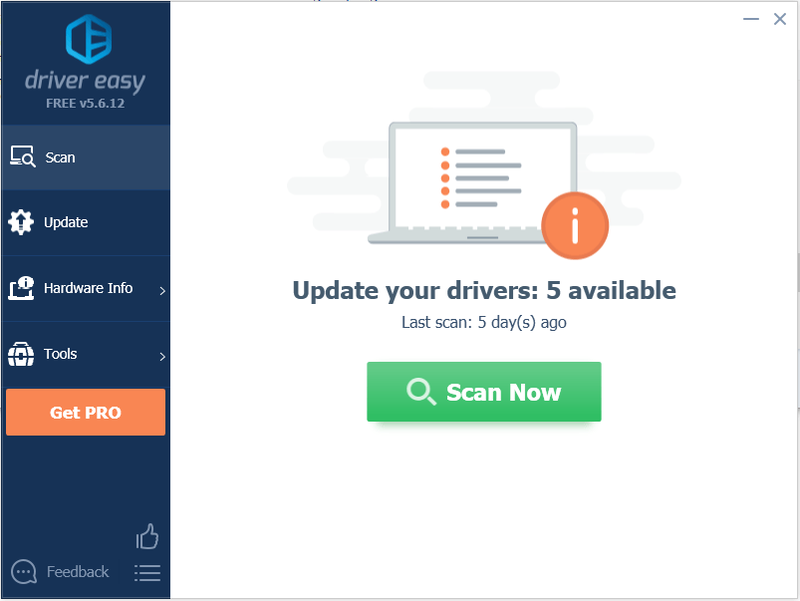
3) 업데이트 플래그가 지정된 그래픽 드라이버 옆에 있는 버튼을 클릭하여 이 드라이버의 올바른 버전을 자동으로 다운로드한 다음 수동으로 설치할 수 있습니다(무료 버전에서 가능).
또는 클릭 모두 업데이트 시스템에 없거나 오래된 모든 드라이버의 올바른 버전을 자동으로 다운로드하고 설치하려면(이를 위해서는 Pro 버전이 필요합니다. 모두 업데이트 ).
아래 표시된 스크린샷에서 NVIDIA GeForce GT 640을 예로 들어 보겠습니다. Intel 그래픽 드라이버 또는 AMD 그래픽 드라이버를 사용하는 경우 목록에 특정 Intel 또는 AMD 그래픽 카드 모델이 표시됩니다.
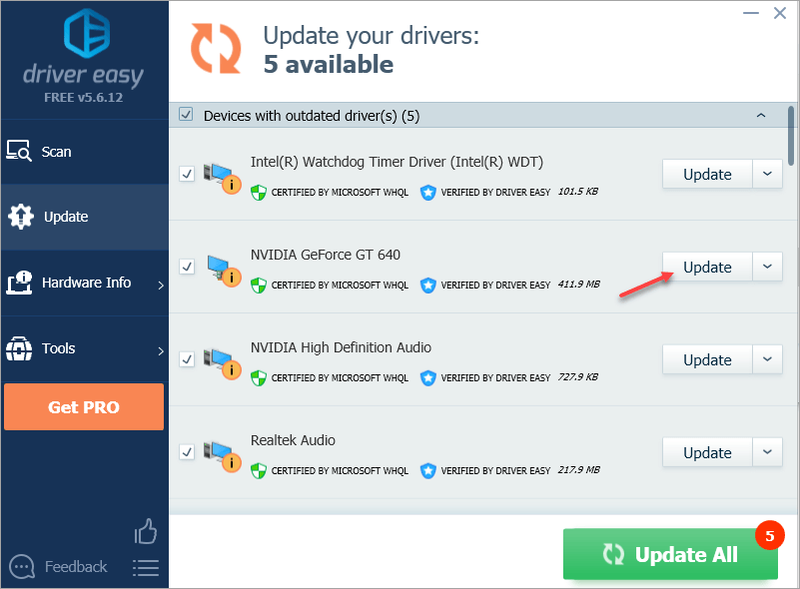 Driver Easy의 Pro 버전 완전한 기술 지원이 제공됩니다.
Driver Easy의 Pro 버전 완전한 기술 지원이 제공됩니다. 도움이 필요하시면 연락주세요 Driver Easy 지원팀 ~에 support@drivereasy.com .
그래픽 드라이버를 성공적으로 다시 설치하셨기를 바랍니다. 질문이 있으시면 언제든지 의견을 남겨주세요. 어떤 아이디어나 제안을 듣고 싶습니다.
![[해결됨] COD Warzone Dev 오류 5573 – PC 및 콘솔](https://letmeknow.ch/img/program-issues/56/cod-warzone-dev-error-5573-pc-console.jpg)





![[다운로드] HP LaserJet P2055dn 드라이버](https://letmeknow.ch/img/knowledge-base/97/hp-laserjet-p2055dn-driver.jpg)